
Backup Exec을 활용한 시스템 가상화 DR 구축기
요즘 가상화를 구축하는 사례가 증가함에 따라 이에 따른 각 백업소프트웨어마다 이슈 또한 매우 많아지고 있습니다.
가상화를 하는 목적은 현재 서비스를 하고 있는 서버가 장애가 발생하여 서비스가 불가능할 때, 가상화로 변환된 서버가 이를 대신 서비스하기 위함입니다.
이와 같은 개념은 DR의 개념과 비슷하다고 할 수 있으나, 과거의 DR의 개념과의 가장 큰 차이점은 과거의 DR의 개념은 OS와 Application을 별도의 서버에 설치 후 Data만을 동기화 했다고 하면 Backup Exec에서의 가상화 변환의 개념은 DATA 백업 뿐만 아니라, 백업시 DATA와 시스템 전체를 한꺼번에 백업후, 가상화 호스트 서버로 VM컨버팅을 하는 개념입니다. 이런 DR 구성을 통해 서버의 장애가 발생했을 때, 별도의 작업없이 바로 서비스가 가능하도록 기능이 구현되었습니다. 따라서, 한번의 백업으로 DATA 단위의 복원와 시스템 장애시 신속한 서비스 복원도 가능한 두가지 장점이 있다고 봅니다.
그러면 Backup Exec에서 가상화 변환이 어떻게 이루어지는지 알아보도록 하겠습니다.
Backup Exec 2012에서는 다음 방식을 통해 가상 시스템으로 변환하는 기능을 제공합니다.
- 실제 시스템을 백업하는 동시에 가상 시스템으로 변환
- 실제 시스템을 백업하고 백업 작업이 완료된 후 예약작업을 통해 가상 시스템으로의 변환
- 기존 백업 세트를 가상 시스템으로 변환
새로 생성된 가상 시스템은 바로 부팅이 가능하며 실제 시스템과 동일합니다. 가상 시스템으로 변환하면 Hyper-V 및 VMware 환경 모두에 대해 업무 연속성을 유지할 수 있습니다.
백업 및 복원 탭에서 다음 백업 옵션 중 하나를 사용하여 백업 작업과 함께 가상 시스템으로의 변환을 설정할 수 있습니다.
게다가, 백업 작업에 두 가지 유형의 단계를 추가하여 가상 시스템으로 변환할 수 있습니다.
백업 후 가상 시스템으로 변환 및 백업과 동시에 가상 시스템으로 변환을 사용할 수 있습니다.
또한, 지정 시점에서 가상 시스템으로의 변환 옵션도 사용할 수 있습니다. 이와 같은 변환은 가상 시스템 변환에 필요한 모든 구성 요소가 선택된 백업 작업에서 기존 백업 세트를 변환합니다. 백업 작업에서 필요한 모든 구성 요소가 선택된 경우 해당 작업이 전체 선택됨으로 확인되고 Simplified Disaster Recovery옵션의 상태는 실행이 됩니다.
지정 시점에서 가상 시스템으로의 변환 옵션은 오류가 발생한 서버를 빠르게 복구하려는 재해 복구 상황에서 유용합니다. 백업 세트에는 서버의 중요 구성 요소가 모두 포함됩니다. 또한 응용 프로그램 데이터 또는 사용자 데이터를 선택하여 변환에 포함할 수 있습니다.
이러한 변환 작업을 진행시에 다음과 같은 주의사항이 있습니다. 변환을 실행하는 데 사용되는 옵션에 관계없이 Backup Exec은 가상 시스템을 생성한 후 시스템 전원을 켜지 않습니다. 변환이 성공적으로 완료되었는지 확인하기 위해 가상 시스템 전원을 켜지 마십시오.
Backup Exec이 변환 프로세스가 끝날 때 가상 시스템의 스냅샷을 생성합니다. 스냅샷은 가상 시스템의 전원이 꺼져 있는 한 다음 작업 실행 전에 제거되며 가상 시스템의 유일한 스냅샷은 Backup Exec이 생성한 시스템의 스냅샷이 됩니다. 가상 시스템을 사용하여 시작하려는 경우 스냅샷을 수동으로 제거해야 합니다.
변환된 가상 시스템의 호스트가 실패하고 가상 시스템을 온라인으로 만든 경우 기존 변환 작업이 계속 실행되다 실패합니다. 이런 상황에서는 새로운 변환 작업을 생성해야 합니다.
그러면 실제적으로 가상 시스템으로의 변환을 해보도록 하겠습니다.
OS환경: Windows Server 2008 R2
Application: Microsoft SQL 2005 Standard Edition
1. 백업 대상을 지정하고 아래 옵션 중에 하나를 선택합니다.
본 시연에서는 ‘디스크에 백업 후 가상 시스템으로 변환’을 선택합니다.
2. 백업 및 변환 작업을 설정합니다.
3. 변환하려는 서버를 설정합니다.
4. 작업을 설정 후, 먼저 백업을 수행합니다.
5. 가상으로 변환을 합니다.
6. 변환이 되면 새로운 게스트OS가 생성됩니다.
가상시스템으로 변환 작업이 끝났습니다. 변환된 가상시스템을 구동해 보도록 하겠습니다.
7. 아래는 서버를 구동해서 부팅하는 화면입니다.
8. 부팅이 완료되고, 로그인을 통해 Windows 초기 화면으로 들어갔습니다.
9. 컴퓨터 이름과 프로그램이 정상적으로 부팅이 되었습니다.
10. 아래는 실제서버와 가상화된 서버의 서비스를 비교한 스크린샷입니다.
|
기존 서버 |
가상화된 서버 |
|
|
바탕화면 |
|
|
|
프로그램 목록 |
|
|
|
SQL |
|
|
|
서비스 |
|
|
|
SQL 서비스 |
|
|
이와 같이 실제 서비스를 구동하는 서버를 백업 받아 가상화 서버로 변환 하였습니다. 위 표를 참조하시면 실제 서버에서 구동되고 있는 서비스를 가상화서버에서도 같은 서비스가 정상적으로 구동이 되는 것을 확인할 수 있었습니다.
이 기능의 목적은 실 서버에 크리티컬한 장애가 발생하였을 때, 예를 들어 윈도우가 부팅이 되지 않거나, 블루스크린이 발생하여 실 서버에서 서비스의 구동이 불가능할 때, 장애의 영향을 최소화하고, 최소한의 시간을 투자하여 서비스를 재개함으로써 비지니스의 연속성을 유지할 수 있도록 하는 것이 목적입니다.
이 기능의 장점은 다음과 같습니다.
1. 사용자 인터페이스가 마법사 형식으로 지원되기 때문에 사용하기 쉽습니다. 클릭 몇번으로 이 기능을 손쉽게 구현할 수 있습니다.
2. 저렴한 비용으로 최대의 재난 복구 효과를 기대할 수 있습니다.
3. 지원이 가능한 OS와 Application의 종류가 많습니다. OS를 포함하여 Microsoft에서 제공하는 거의 모든 Application에서 적용이 가능합니다.
4. 사용자들에게 제공하는 서비스 정지시간을 최소화 할 수 있습니다. 동일한 OS와 동일한 Application을 구현할 수 있으므로, 장애가 발생한 즉시 서비스 구동이 가능합니다.
제 개인적인 의견으로는 위 4가지 장점 중에서도 가장 큰 장점은 서비스의 정지시간을 최소화 할 수 있다는 점이 가장 큰 장점으로 꼽을 수 있겠습니다.
이상으로 Backup Exec 2012의 가상화 시스템의 변환 기능에 대해서 살펴보았습니다.

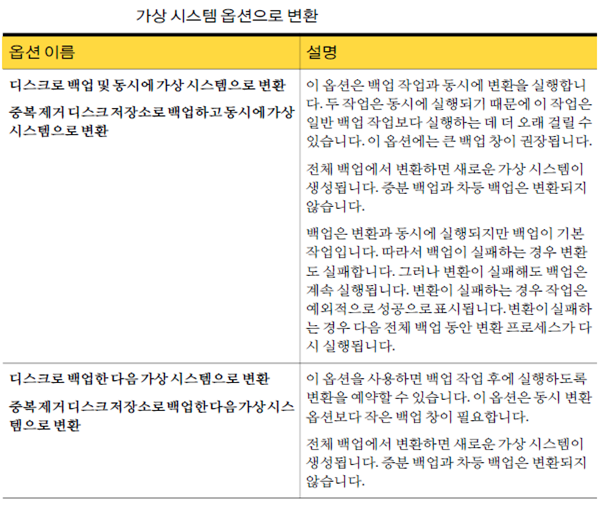
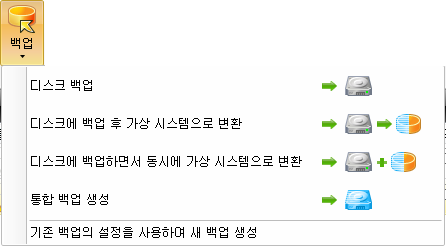
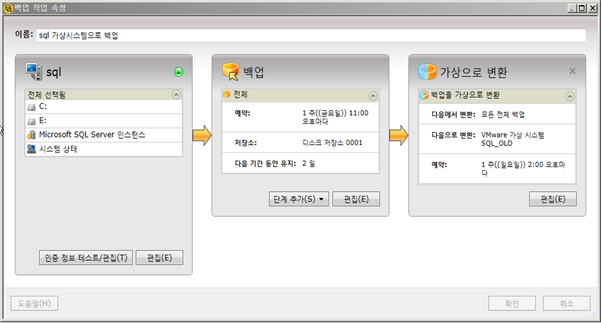



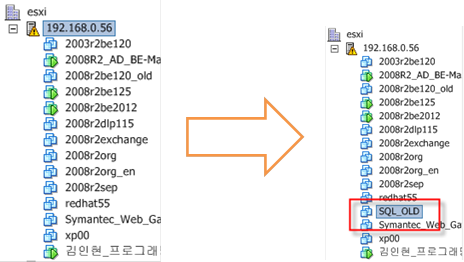
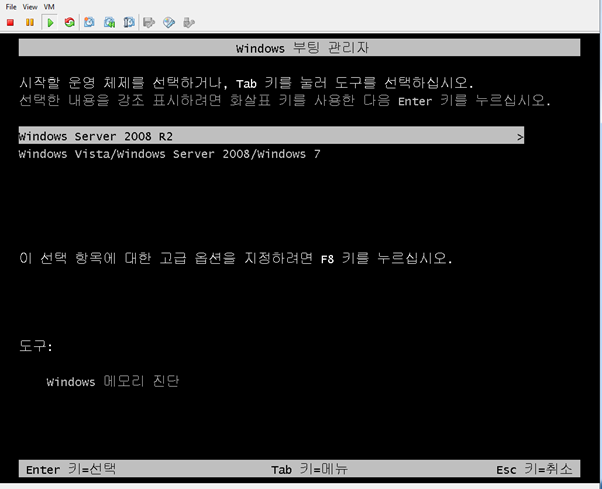
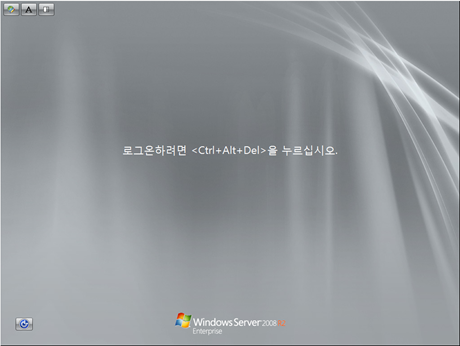
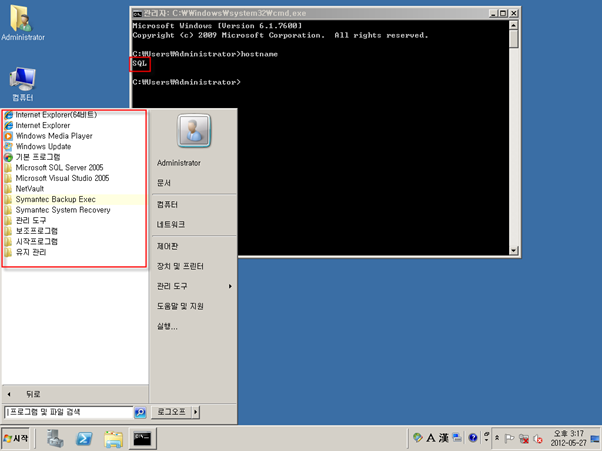
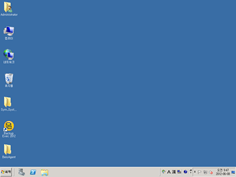
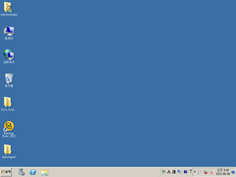
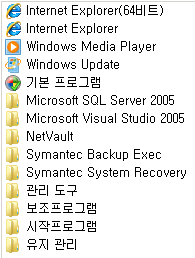
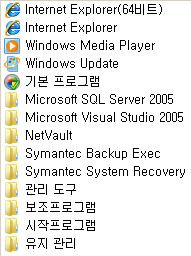
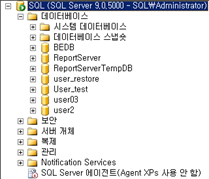

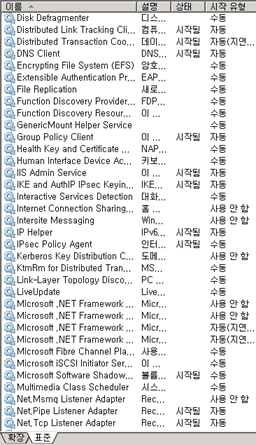
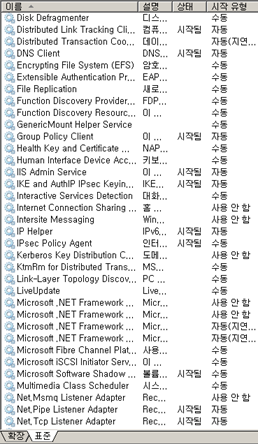
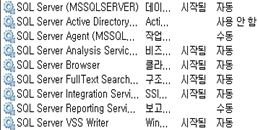
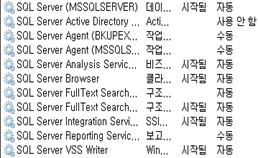
0개의 댓글이 있습니다.